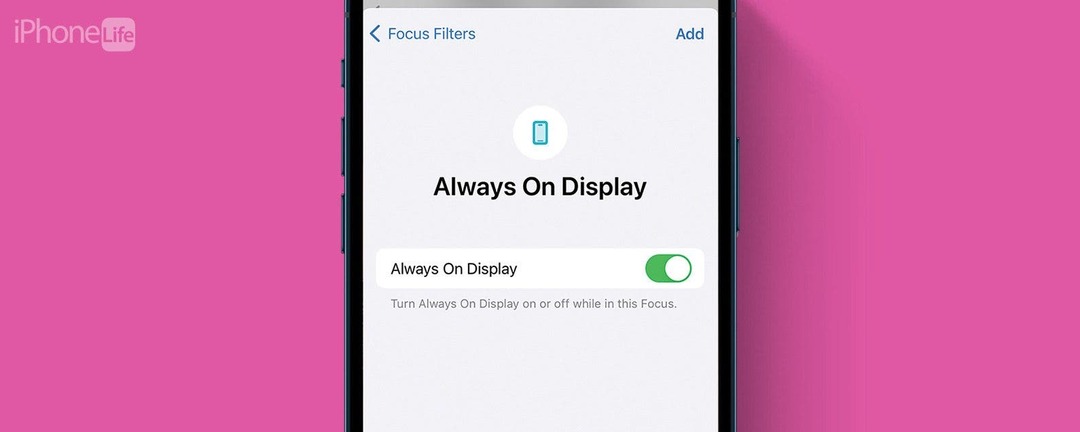
* هذا المنشور جزء من حياة ايفوننصيحة اليوم الإخبارية. اشتراك. *
تعد ميزة Always On Display على iPhone ميزة رائعة لتتمكن من رؤية الوقت والأدوات والإشعارات حتى عندما يكون جهازك في وضع الخمول. ومع ذلك، إذا كنت تريد تشغيل Always On Display فقط خلال أوقات محددة، فيمكنك ضبطها على إيقاف التشغيل والتشغيل تلقائيًا باستخدام تركيزات مختلفة.
لماذا ستحب هذه النصيحة:
- وفر البطارية عندما لا تحتاج إلى Always On Display.
- قم بتقليل عوامل التشتيت أثناء التركيزات المحددة عن طريق إيقاف تشغيل الشاشة.
استخدم مرشحات التركيز للتبديل دائمًا على الشاشة على iPhone
متطلبات النظام
تعمل هذه النصيحة على iPhone 14 Pro وPro Max، وiPhone 15 Pro وPro Max، وتتطلب iOS 16 أو أحدث. اكتشف كيفية عمل التحديث إلى أحدث إصدار من iOS.
يمكنك ضبط Always On Display على إيقاف التشغيل أو التشغيل مع تركيزات محددة. على سبيل المثال، إذا كنت تريد تقليل عوامل التشتيت من جهازك أثناء العمل، فيمكنك ضبطه على إيقاف التشغيل عند تنشيط التركيز على العمل. لمزيد من النصائح والحيل الخاصة بـ iPhone، تأكد من ذلك قم بالتسجيل للحصول على نصيحة اليوم المجانية النشرة الإخبارية! الآن، إليك كيفية تشغيل Always On Display بناءً على تركيزك:

اكتشف الميزات المخفية لجهاز iPhone الخاص بك
احصل على نصيحة يومية واحدة كل يوم (مع لقطات شاشة وتعليمات واضحة) حتى تتمكن من إتقان استخدام iPhone الخاص بك في دقيقة واحدة فقط يوميًا.
- افتح ال تطبيق الإعدادات وانقر فوق ركز.
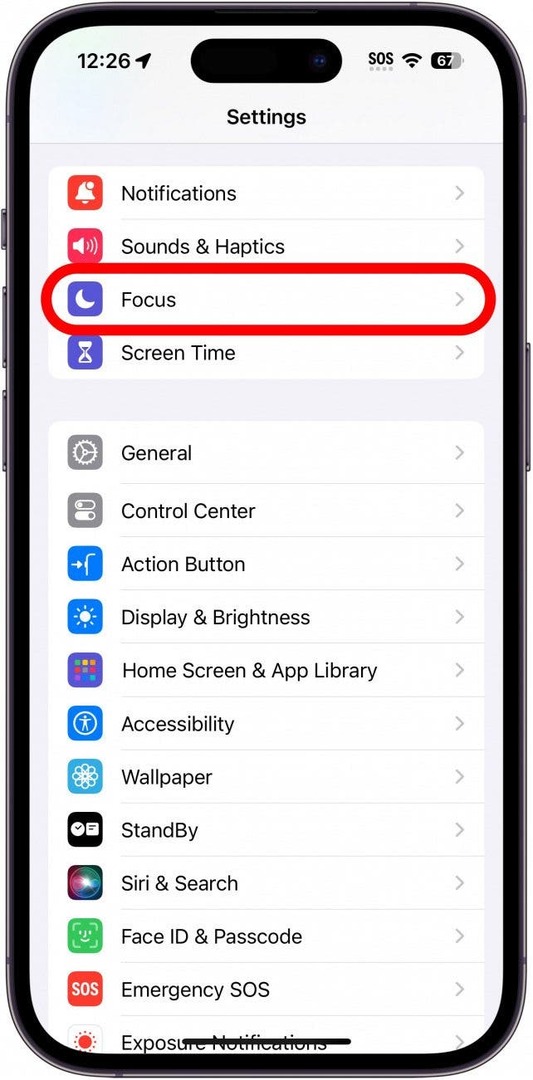
- في هذا المثال، سأستخدم ملفي التركيز على العمل، ولكن يجب أن يعمل هذا مع أي تركيز (باستثناء وضع السكون نظرًا لأن وضع السكون يقوم بإيقاف تشغيل الشاشة سواء كنت تستخدم Always On Display أم لا).
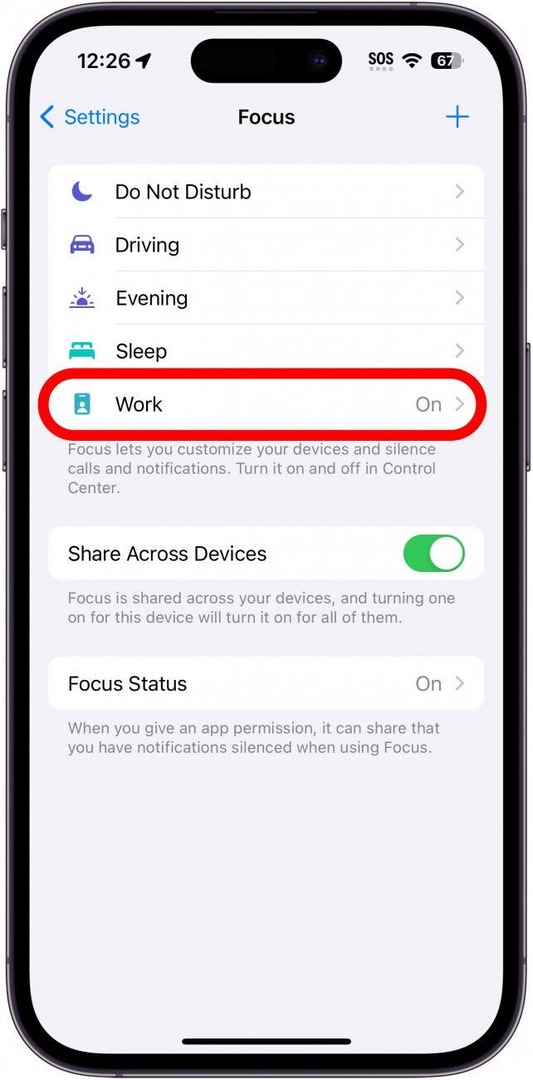
- قم بالتمرير لأسفل وانقر فوق إضافة عامل تصفية.
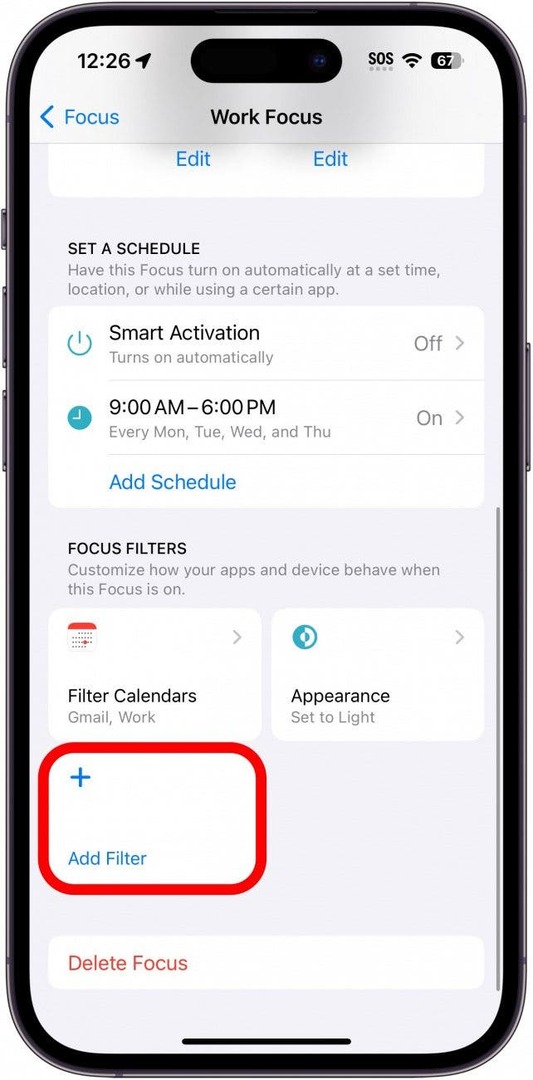
- مقبض معروض دائمًا.
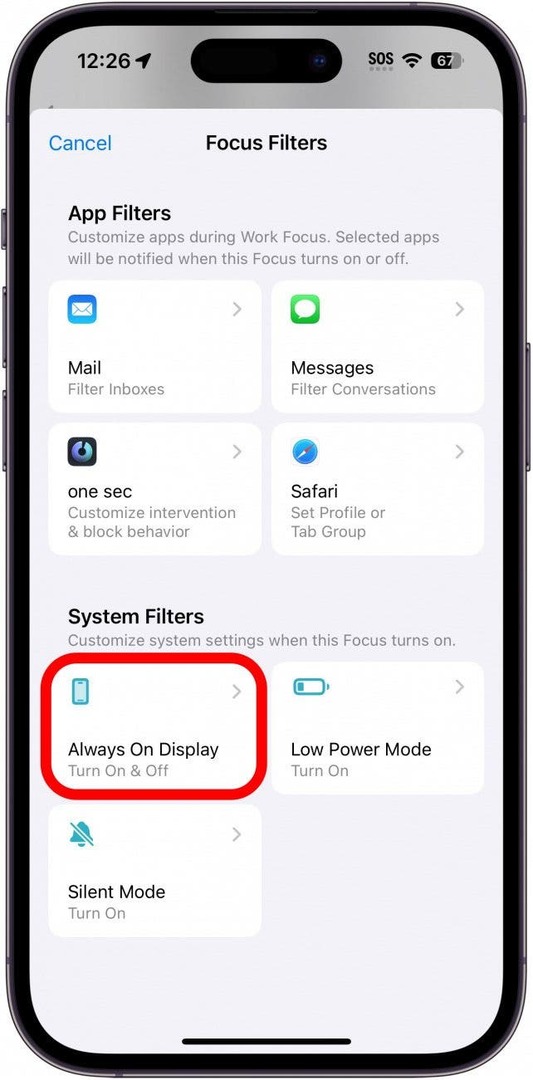
- إذا كنت تريد تشغيل Always On Display مع هذا التركيز، فاترك مفتاح التبديل ممكّنًا. إذا كنت تريد إيقاف تشغيل Always On Display باستخدام هذا التركيز، فانقر فوق مفتاح التبديل لتعطيله.
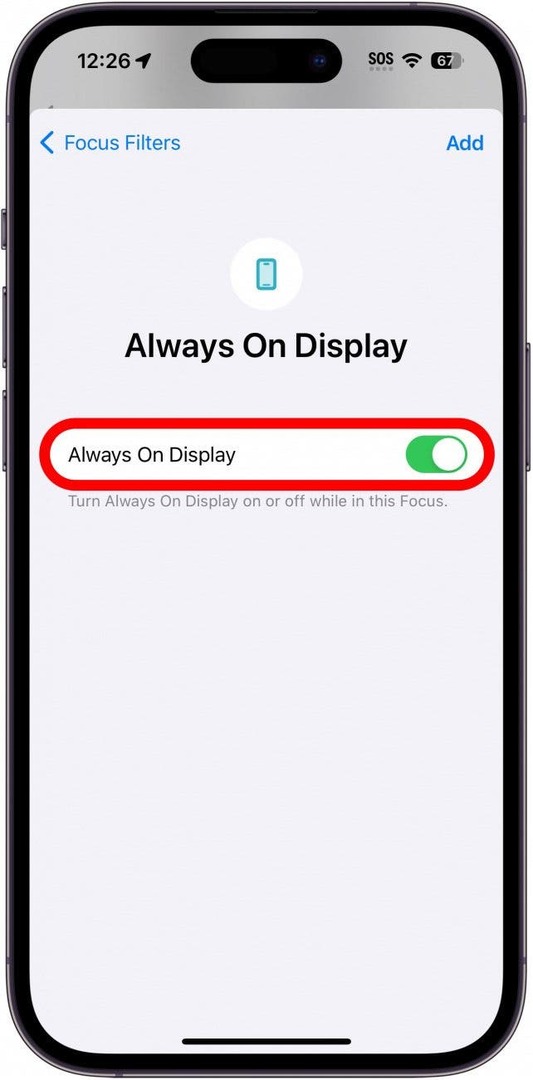
- مقبض يضيف.
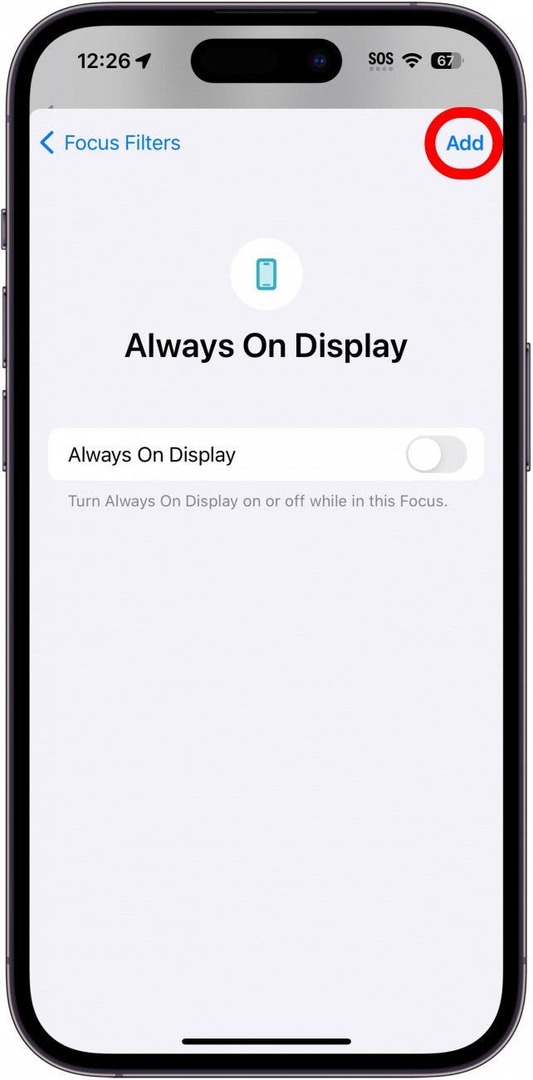
- لحذف الفلتر أو ضبط إعداداته، ما عليك سوى النقر عليه أسفله مرشحات التركيز.
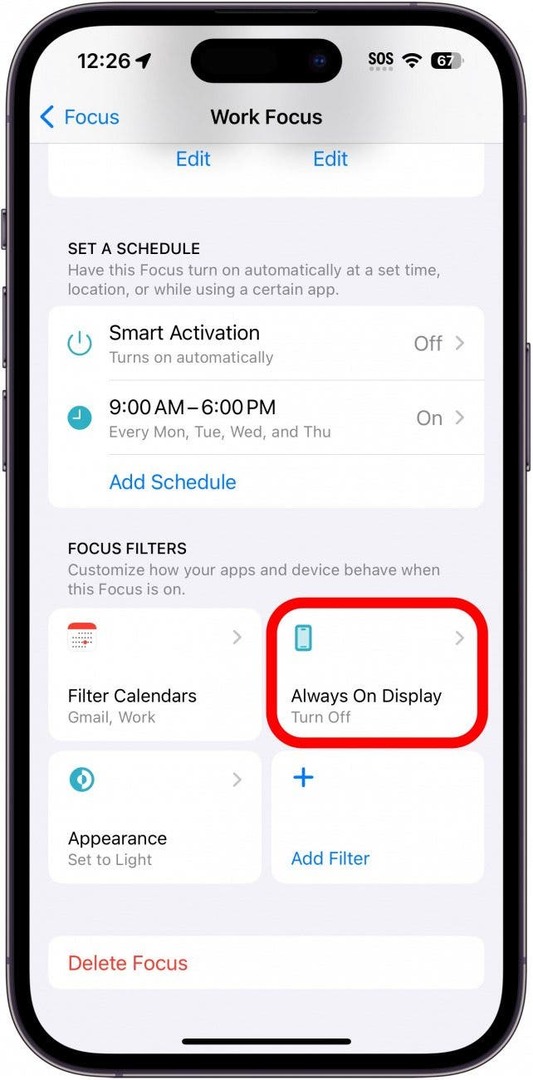
- هنا، يمكنك تمكين عامل التصفية أو تعطيله، أو تغيير ما إذا كنت تريد تشغيل خيار Always On Display أو إيقاف تشغيله، أو حذف عامل التصفية تمامًا.
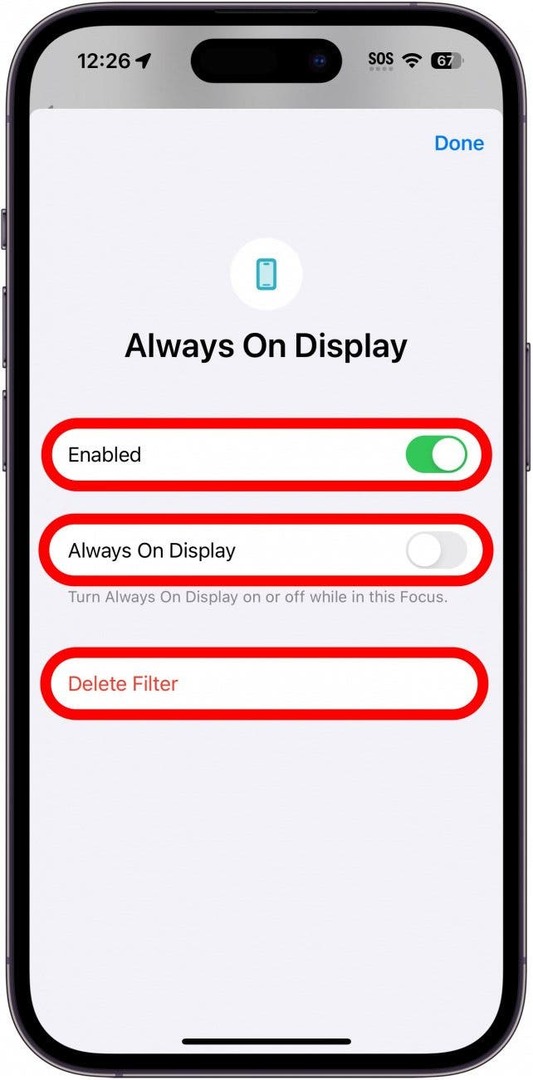
ملحوظة
لن تعمل ميزة "العرض دائمًا" إذا كان هاتفك في وضع الطاقة المنخفضة. سوف تحتاج إلى قم بإيقاف تشغيل وضع الطاقة المنخفضة قبل استخدام هذه النصيحة.
عند تمكين الفلتر الخاص بك، سيتم إلغاء تنشيط Always On Display عند تشغيل التركيز. التالي، اكتشف كيفية تعتيم شاشة العرض دائمًا إذا وجدت أنه مشرق للغاية بالنسبة لك.